دليل مستخدم iPod touch
- دليل مستخدم iPod touch
- ما الجديد في iOS 13
- الـ iPod touch الخاص بك
-
- التنبيه وفتح القفل
- التعرف على الإيماءات الأساسية
- ضبط مستوى الصوت
- تغيير أو إيقاف الأصوات
- الوصول إلى الميزات من شاشة القفل
- فتح التطبيقات على الشاشة الرئيسية
- التقاط لقطة شاشة أو تسجيل الشاشة
- تغيير أو قفل اتجاه الشاشة
- تغيير خلفية الشاشة
- البحث باستخدام الـ iPod touch
- استخدام AirDrop لإرسال عناصر
- تنفيذ الإجراءات السريعة
- استخدام وتخصيص مركز التحكم
- عرض وتنظيم عرض اليوم
- تغيير البطارية ومراقبتها
- معرفة دلالة أيقونات الحالة
- السفر مع iPod touch
-
- الحاسبة
-
- عرض الصور ومقاطع الفيديو
- تحرير الصور والفيديوهات
- تحرير Live Photos
- تنظيم الصور في ألبومات
- البحث في الصور
- مشاركة الصور والفيديوهات
- عرض الذكريات
- البحث عن أشخاص في الصور
- تصفح الصور حسب الموقع
- استخدام صور iCloud
- مشاركة الصور مع ألبومات iCloud المشتركة
- استخدام تدفق الصور الخاص بي
- استيراد الصور والفيديوهات
- طباعة الصور
- الاختصارات
- الأسهم
- تلميحات
- الطقس
-
-
- إعادة تشغيل الـ iPod touch
- فرض إعادة تشغيل الـ iPod touch
- تحديث iOS
- نسخ الـ iPod touch احتياطيًا
- إرجاع إعدادات الـ iPod touch إلى الإعدادات الافتراضية
- استعادة كل المحتوى من نسخة احتياطية
- استعادة العناصر المشتراة والمحذوفة
- بيع الـ iPod touch أو التخلي عنه
- مسح جميع المحتويات والإعدادات
- استعادة الـ iPod touch إلى إعدادات المصنع
- تثبيت ملفات تعريف التكوين أو إزالتها
-
- بدء استخدام ميزات تسهيلات الاستخدام
-
-
- تشغيل VoiceOver واستخدامه
- تغيير إعدادات VoiceOver
- التعرف على إيماءات VoiceOver
- تشغيل الـ iPod touch باستخدام إيماءات VoiceOver
- التحكم في VoiceOver باستخدام الدوار
- استخدام لوحة المفاتيح على الشاشة
- الكتابة بإصبعك
- استخدام VoiceOver مع الـ Magic Keyboard
- كتابة برايل على الشاشة باستخدام VoiceOver
- استخدام شاشة عرض برايل
- تخصيص الإيماءات واختصارات لوحة المفاتيح
- استخدام VoiceOver مع جهاز إشارة
- استخدام VoiceOver في التطبيقات
- تكبير/تصغير
- المكبر
- الشاشة وحجم النص
- الحركة
- المحتوى المنطوق
- الأوصاف الصوتية
-
- حقوق النشر
وضع علامة على رسائل البريد الإلكتروني وتصفيتها على الـ iPod touch
في تطبيق البريد ![]() ، يمكنك وضع علامة على رسائل البريد الإلكتروني وتصفيتها.
، يمكنك وضع علامة على رسائل البريد الإلكتروني وتصفيتها.
وضع علامة على رسالة بريد إلكتروني
يمكنك وضع علم على بريد إلكتروني لتسهيل العثور عليه لاحقًا. تظل رسالة البريد الإلكتروني التي وضعت عليها علمًا في صندوق الوارد، لكن تظهر أيضًا في صندوق البريد "عليها علم". للاطلاع على صندوق البريد "عليها علم"، اضغط على صناديق البريد في الزاوية العلوية اليمنى، اضغط على تحرير، ثم حدد "عليها علم".
افتح البريد الإلكتروني، اضغط على
 ، ثم اضغط على علم.
، ثم اضغط على علم.لاختيار لون العلم، اضغط على نقطة ملونة.
لتغيير العلم أو إزالته، افتح البريد الإلكتروني، اضغط على
 ، ثم حدد لونًا آخر، أو اضغط على
، ثم حدد لونًا آخر، أو اضغط على  .
.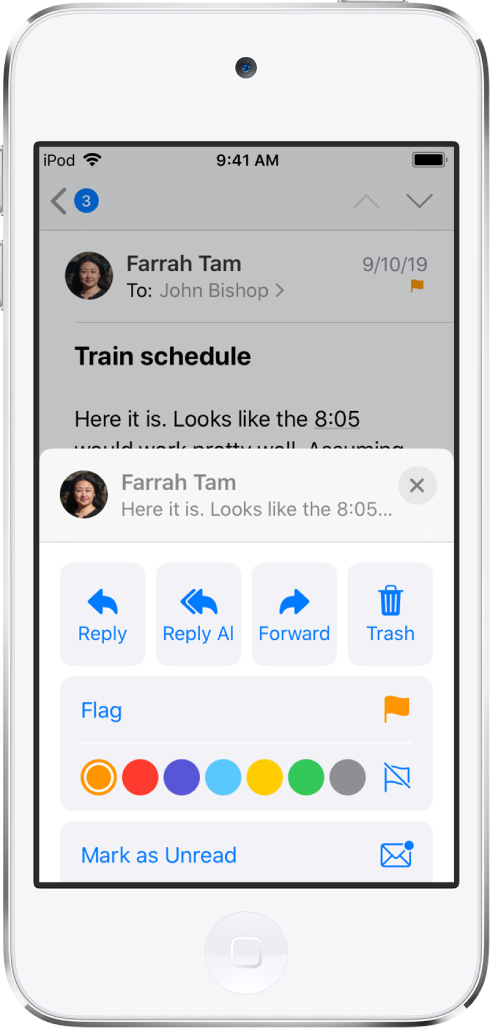
تظهر الأعلام التي تضيفها إلى بريد إلكتروني في ذلك البريد الإلكتروني في تطبيق البريد على جميع أجهزة Apple التي سجلت الدخول عليها باستخدام Apple ID نفسه.
وضع علامة على رسائل البريد الإلكتروني من الأشخاص المهمين لديك
يمكنك إضافة أشخاص مهمين إلى قائمة VIP، بحيث تظهر رسائل البريد الإلكتروني الخاصة بهم بعلامة VIP وفي صندوق بريد VIP.
أثناء عرض بريد إلكتروني، اضغط على اسم شخص موجود في البريد الإلكتروني أو عنوان بريده الإلكتروني.
اضغط على إضافة إلى VIP.
الحصول على إشعارات بالردود على بريد إلكتروني أو سلسلة
يمكنك إنشاء إشعارات البريد عند قراءة رسالة بريد إلكتروني أو كتابتها.
أثناء قراءة رسالة بريد إلكتروني: اضغط على
 ، ثم اضغط على إعلامي.
، ثم اضغط على إعلامي.أثناء كتابة رسالة بريد إلكتروني: اضغط على حقل الموضوع، اضغط على
 في حقل الموضوع، ثم اضغط على إعلامي.
في حقل الموضوع، ثم اضغط على إعلامي.
يمكنك إنشاء إشعارات بريد تعلمك عندما تتلقى رسائل بريد إلكتروني في صناديق البريد المفضلة أو من أشخاص VIP. لتغيير كيفية ظهور الإشعارات، انتقل إلى الإعدادات ![]() > الإشعارات > البريد >، ثم شغّل السماح بالإشعارات.
> الإشعارات > البريد >، ثم شغّل السماح بالإشعارات.
اسأل Siri. انطق شيئًا ما مثل: "هل لدي بريد من حنين اليوم؟" تعرف على كيفية سؤال Siri.
كتم صوت إشعارات البريد الإلكتروني
لتقليل المقاطعات من سلاسل البريد الإلكتروني النشطة، يمكنك كتم صوت إشعارات الرسائل في المحادثات.
افتح أي بريد إلكتروني في المحادثة.
اضغط على
 ، ثم اضغط على كتم.
، ثم اضغط على كتم.
لتحديد ما تريد القيام به مع رسائل البريد الإلكتروني التي تم كتم صوتها، انتقل إلى الإعدادات ![]() > البريد > إجراء السلسلة المكتومة، ثم حدد خيارًا.
> البريد > إجراء السلسلة المكتومة، ثم حدد خيارًا.
حظر البريد الإلكتروني من مرسلين محددين
لحظر مرسل، اضغط على عنوان البريد الإلكتروني الخاص به، ثم حدد "حظر جهة الاتصال هذه".
إدارة البريد المزعج
لنقل بريد إلكتروني إلى مجلد البريد المزعج، افتحه، اضغط على ![]() ، ثم اضغط على نقل إلى البريد المزعج.
، ثم اضغط على نقل إلى البريد المزعج.
تلميح: إذا نقلت بريدًا إلكترونيًا عن طريق الخطأ، فحرّك إلى اليمين على الفور بثلاثة أصابع للتراجع.
تصفية رسائل البريد الإلكتروني
يمكنك استخدام الفلاتر لإظهار رسائل محددة فقط مؤقتًا—تلك التي تستوفي جميع المعايير التي تحددها في قائمة الفلاتر. على سبيل المثال، إذا حددت "غير مقروءة" و"البريد الذي يتضمن مرفقات فقط"، فلن ترى إلا رسائل البريد الإلكتروني غير المقروءة التي تتضمن مرفقات.
اضغط على
 في الزاوية السفلية اليمنى من قائمة صندوق البريد.
في الزاوية السفلية اليمنى من قائمة صندوق البريد.اضغط على "تمت التصفية حسب".
حدد معايير رسائل البريد الإلكتروني المطلوب عرضها أو شغّلها.
اضغط على
 في الزاوية السفلية اليمنى لإخفاء رسائل البريد الإلكتروني التي لا تطابق الفلاتر الحالية. اضغط مرة أخرى لإيقاف الفلتر.
في الزاوية السفلية اليمنى لإخفاء رسائل البريد الإلكتروني التي لا تطابق الفلاتر الحالية. اضغط مرة أخرى لإيقاف الفلتر.
لإيقاف فلتر نشط، ألغِ تحديده أو أوقفه. لإيقاف جميع الفلاتر، اضغط على الزر فلتر.